Comment supprimer Photomator
Publié par : Pixelmator TeamDate de sortie : October 23, 2024
Besoin d'annuler votre abonnement Photomator ou de supprimer l'application ? Ce guide fournit des instructions étape par étape pour les iPhones, les appareils Android, les PC (Windows/Mac) et PayPal. N'oubliez pas d'annuler au moins 24 heures avant la fin de votre essai pour éviter des frais.
Guide pour annuler et supprimer Photomator
Table des matières:
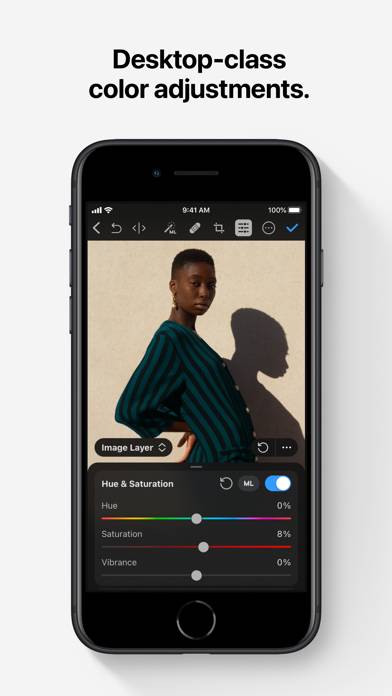
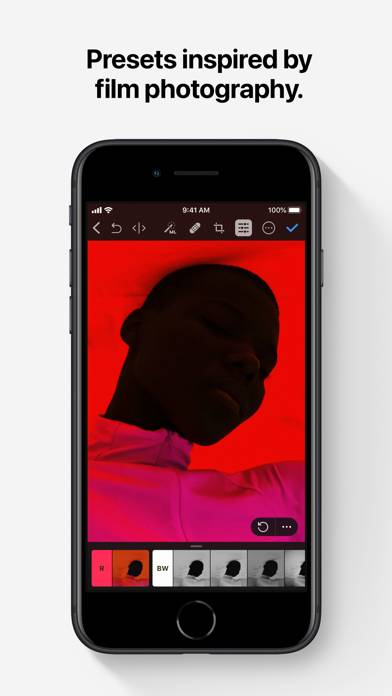
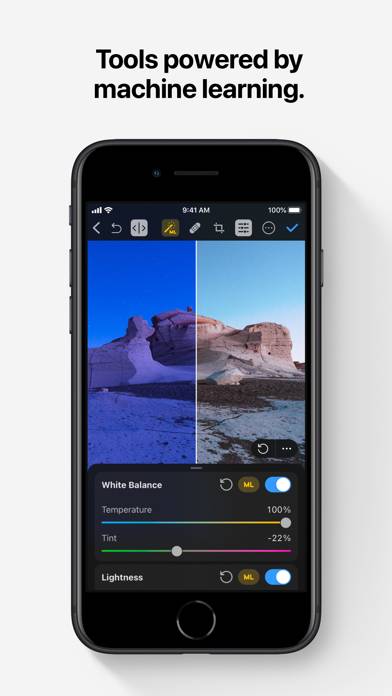
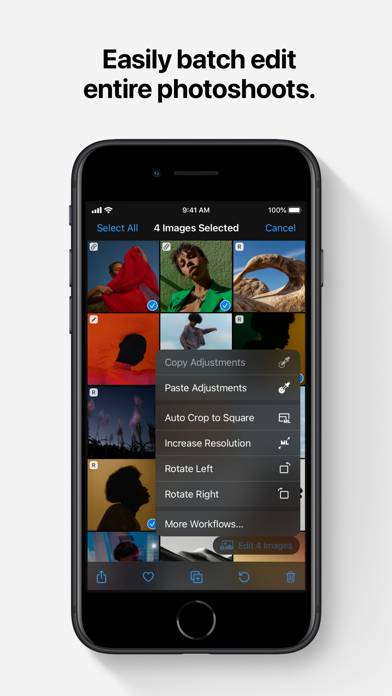
Photomator Instructions de désabonnement
Se désinscrire de Photomator est simple. Suivez ces étapes en fonction de votre appareil :
Annulation de l'abonnement Photomator sur iPhone ou iPad :
- Ouvrez l'application Paramètres.
- Appuyez sur votre nom en haut pour accéder à votre identifiant Apple.
- Appuyez sur Abonnements.
- Ici, vous verrez tous vos abonnements actifs. Trouvez Photomator et appuyez dessus.
- Appuyez sur Annuler l'abonnement.
Annulation de l'abonnement Photomator sur Android :
- Ouvrez le Google Play Store.
- Assurez-vous que vous êtes connecté au bon compte Google.
- Appuyez sur l'icône Menu, puis sur Abonnements.
- Sélectionnez Photomator et appuyez sur Annuler l'abonnement.
Annulation de l'abonnement Photomator sur Paypal :
- Connectez-vous à votre compte PayPal.
- Cliquez sur l'icône Paramètres.
- Accédez à Paiements, puis à Gérer les paiements automatiques.
- Recherchez Photomator et cliquez sur Annuler.
Félicitations! Votre abonnement Photomator est annulé, mais vous pouvez toujours utiliser le service jusqu'à la fin du cycle de facturation.
Comment supprimer Photomator - Pixelmator Team de votre iOS ou Android
Supprimer Photomator de l'iPhone ou de l'iPad :
Pour supprimer Photomator de votre appareil iOS, procédez comme suit :
- Localisez l'application Photomator sur votre écran d'accueil.
- Appuyez longuement sur l'application jusqu'à ce que les options apparaissent.
- Sélectionnez Supprimer l'application et confirmez.
Supprimer Photomator d'Android :
- Trouvez Photomator dans le tiroir de votre application ou sur l'écran d'accueil.
- Appuyez longuement sur l'application et faites-la glisser vers Désinstaller.
- Confirmez pour désinstaller.
Remarque : La suppression de l'application n'arrête pas les paiements.
Comment obtenir un remboursement
Si vous pensez avoir été facturé à tort ou si vous souhaitez un remboursement pour Photomator, voici la marche à suivre :
- Apple Support (for App Store purchases)
- Google Play Support (for Android purchases)
Si vous avez besoin d'aide pour vous désinscrire ou d'une assistance supplémentaire, visitez le forum Photomator. Notre communauté est prête à vous aider !
Qu'est-ce que Photomator ?
Can pixelmator photo replace adobe lightroom:
L'essentiel pour réaliser de superbes photos
• Modifiez vos photos avec une collection d'ajustements de couleur.
• Effectuez des sélections précises du sujet, du ciel et de l'arrière-plan grâce à l'IA, ajoutez des masques de dégradé et faites des sélections au pinceau.
• Effacez les objets indésirables grâce à un outil de suppression.
• Recadrez vos photos, redressez-les, faites-les pivoter et ajustez leur perspective.
• Augmentez la résolution des photos grâce à l'IA.
• Supprimez le bruit généré par l'appareil et les artefacts de compression.
• Supprimez les effets de bande et augmentez la profondeur de couleur avec une fonction exploitant l'IA.